如何設定預約服務上限,避免重複預約?
7 5 月, 2018

從今年三月開始,SimplyBook.me 台灣團隊開始進行客戶關係維繫,透過最基本的方式與顧客取得聯繫,並進一步了解使用上的問題。我們相信一個人有疑問,大家都會有疑問,因此建立常見問題專欄,來解答並幫助有需要的使用者。
當您的服務項目有使用人數上限制時,如:實驗室、診間、按摩服務、占卜服務,這些都是一對一的預約項目,您會希望當顧客預約之後,該預約項目就要隱藏在預約網頁中,避免其他顧客選擇造成重複預約。
如何設定預約服務上限?
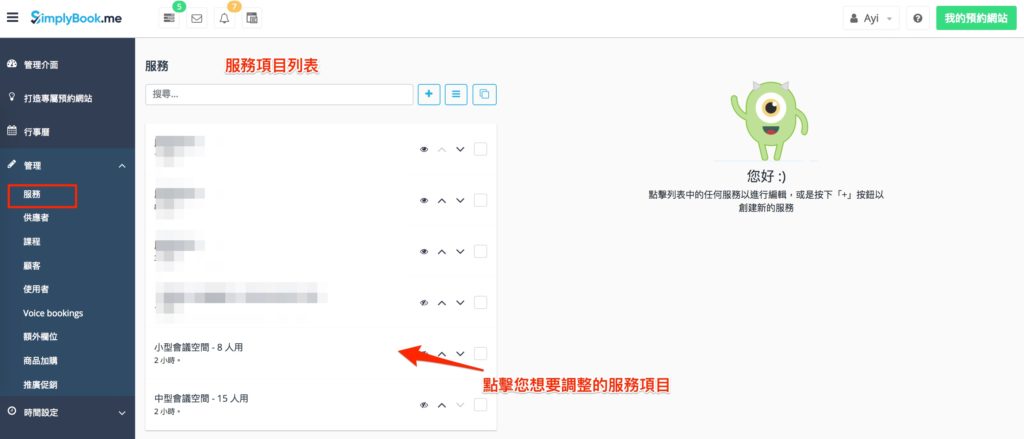
在左側欄位中選擇 [管理] -> [服務],即會出現您設定過的預約項目清單,接著找到並點擊您要調整並設定的服務項目。
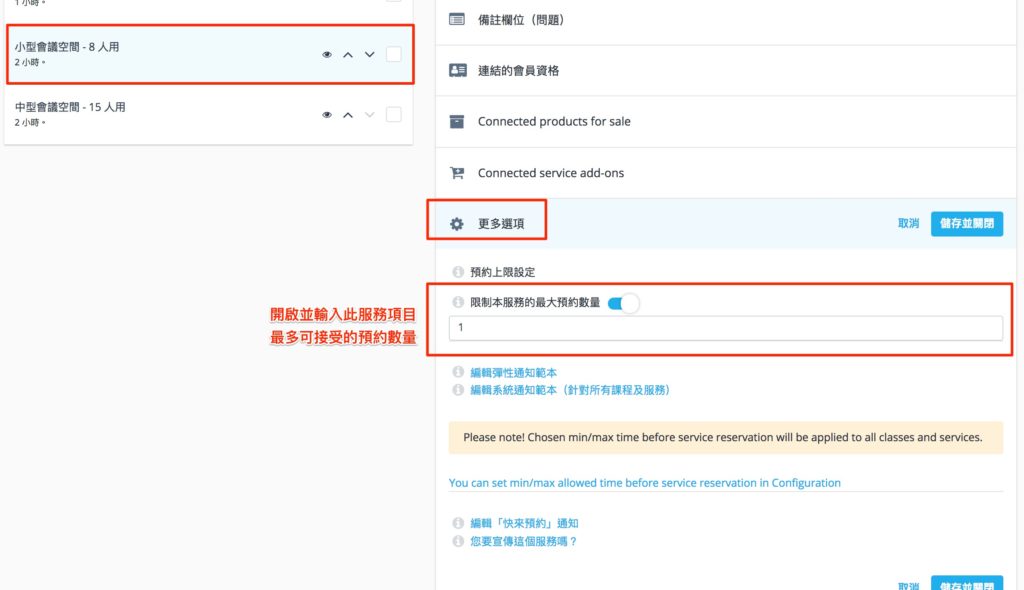
點擊想要調整的預約項目後,將右側列表移至最下方,找到 [更多選項],您可以在這邊調整預約服務最大的預約數量,舉例來說:
- 此服務項目是一對一的服務,則您可以將數字設定為 1
- 此服務項目是一對多的服務,如:家教課程、健身課程,則可以輸入您一次可授課的學生人數上限
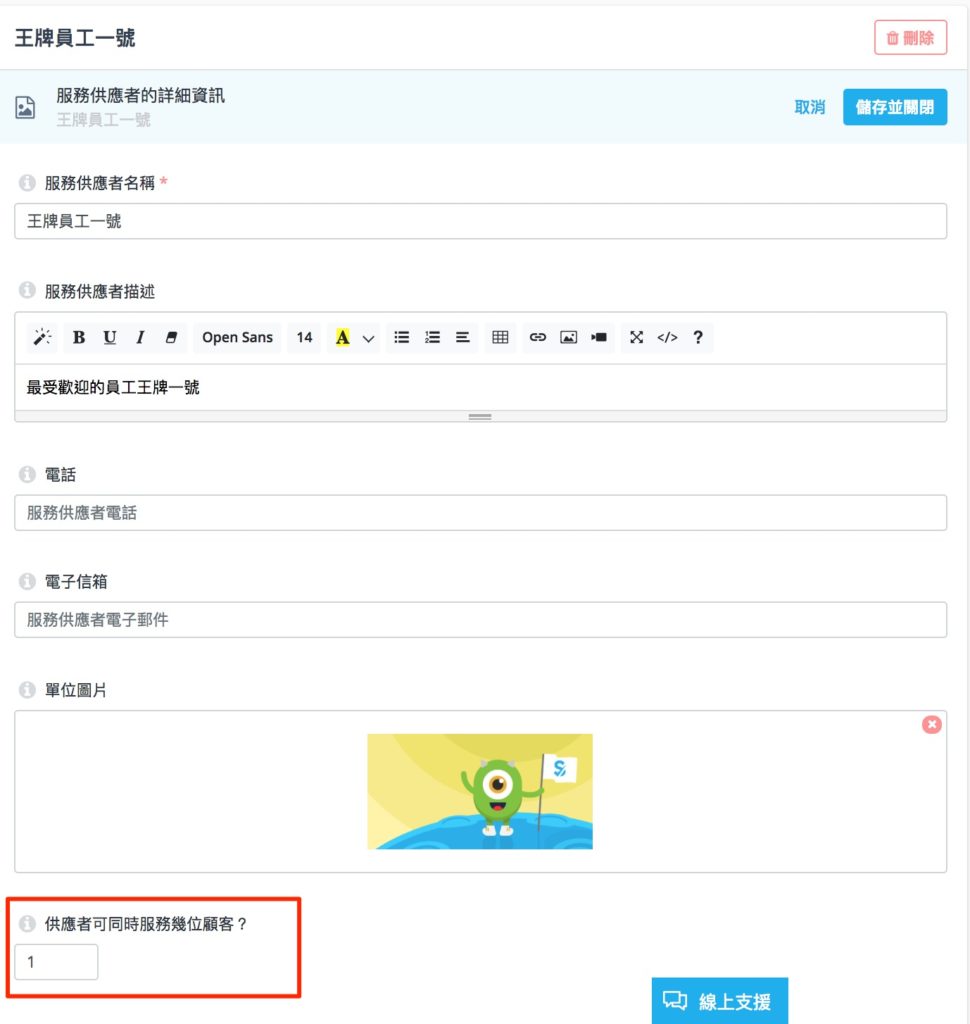
若您的服務項目有與特定的服務供應者(員工)綁定,則必須到左側欄位的 [管理] -> [供應者] 來找到對應的供應者,並設定該位員工在同的預約時段最多能服務幾位顧客。與先前調整服務項目的上限一樣的邏輯,如:
- 該位員工綁定的服務唯一對一服務,像是:沙龍、美髮、美甲或是算命占卜等,則可以設定數字 1,讓該時段最多僅能允許一位顧客進行預約。
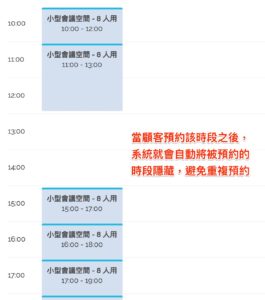
當設定完成後,若有顧客預約該時段的服務項目,在預約網頁中則會自動隱藏該時段的預約項目,這樣不但可以避免重複預約,也能方便管理您的預約排程。
立即登入到 SimplyBook.me 管理者介面來設定吧:https://simplybook.asia/



評論
0 comments暫時沒有評論